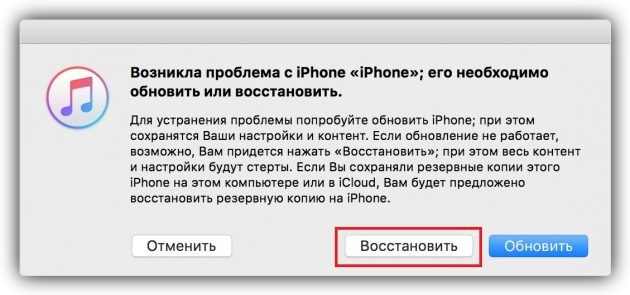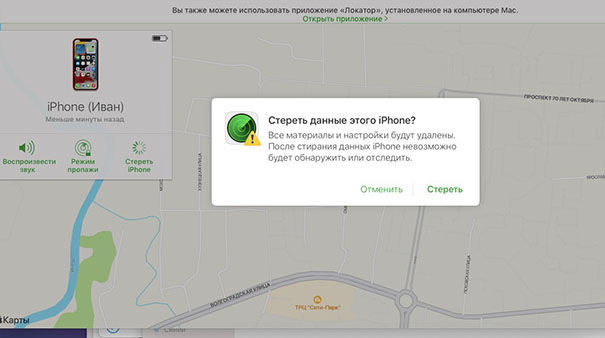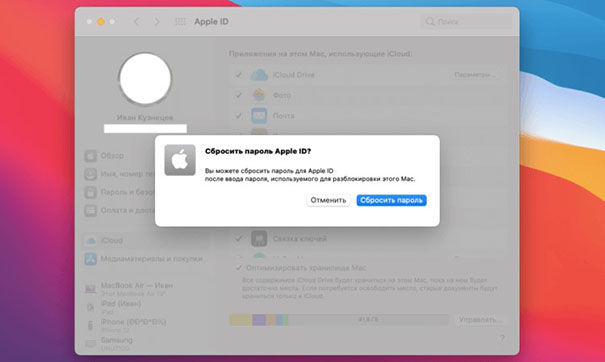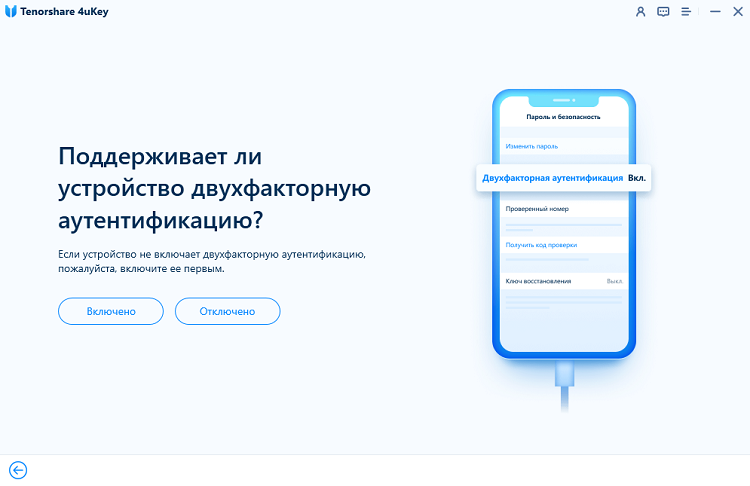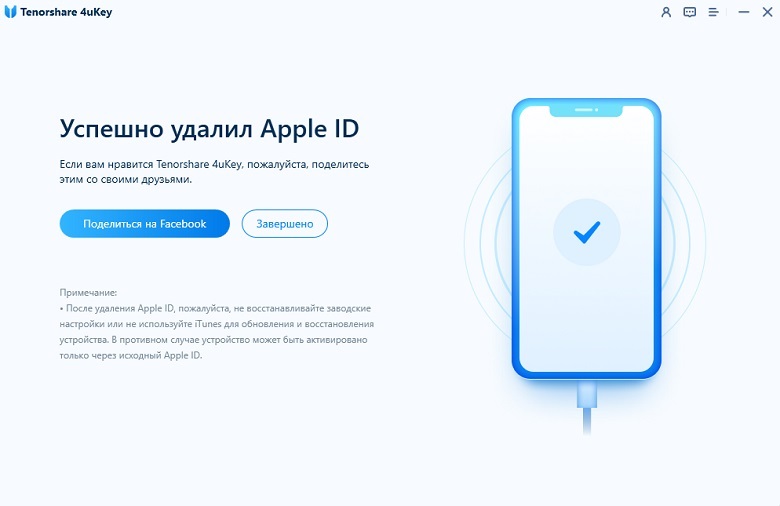Как удалить Apple ID старого владельца не зная пароля
Apple ID — система аутентификации, которая используется во многих продуктах Apple. С помощью нее вы сможете синхронизировать фотографии, контакты, заметки, календари и многое другое. А также загружать приложения, игры, музыку и фильмы. Пользоваться сервисом «Найти iPhone», если вы потеряли устройство или его украли. Довольно частая ситуация, когда после покупки iPhone, пользователи не знают, как удалить apple ID старого владельца. В этой статье мы расскажем, как удалить apple id старого владельца не зная пароля.
- Часть 1. Почему нужно удалить Apple ID
- Часть 2. Как удалить Apple ID старого владельца через iTunes
- Часть 3. Как удалить Apple ID предыдущего владельца через сайт iCloud
- Часть 4. Как убрать Apple ID старого владельца
- Часть 5. Как удалить Apple ID старого владельца не зная пароля
Часть 1. Почему нужно удалить Apple ID
Зачастую после покупки смартфона на вторичном рынке, в первую очередь необходимо создать свой собственный Apple ID. Но большим препятствием становится старый Apple ID, который достался от предыдущего владельца. И в таком случае, пользователи начинают испытывать большие трудности, не зная, как удалить его. Таким образом, если вы не удалите прежний Apple ID, вы не сможете создать свой собственный, чтобы пользоваться всеми сервисами Apple.
Часть 2. Как удалить Apple ID старого владельца через iTunes
Приложение iTunes можно также использовать для удаления apple ID старого владельца. Данный способ очень прост и его легко использовать. Для этого вам необходимо иметь последнюю версию iTunes, которая установлена на вашем компьютере, а также USB-кабель. Следуйте инструкции, если вы хотите узнать, как убрать apple id старого владельца:
- Запустите iTunes на своем компьютере.
- Подключите ваше устройство к компьютеру с помощью USB-кабеля.
- Затем нажмите «Доверять этому компьютеру» и введите пароль блокировки.
- Выберите свое устройство в верхней части и нажмите «Восстановить iPhone».
Теперь необходимо сбросить пароль и подтвердить удаление учетной записи Apple ID.

Часть 3. Как удалить Apple ID предыдущего владельца через сайт iCloud
Как убрать apple id старого владельца ? Это совершенно легко и быстро. Нам необходимо лишь будет использовать сайт iCloud.com. Следуйте инструкции:
- Перейдите на сайт iCloud.com, используя любой браузер и устройство.
- Затем авторизуйтесь с помощью Apple Id и пароля владельца iPhone.
- Теперь перейдите в раздел «Найти iPhone».
Далее нажмите на «Все устройства» и выберите свое устройство, где необходимо удалить Apple ID.

- Если устройство в режиме офлайн, то нажмите «Удалить из учетной записи». «Этот iPhone вновь появится в списке устройств после подключения к Интернету и при условии, что функция «Найти iPhone» включена.
Часть 4. Как убрать Apple ID старого владельца
Для большинства владельцев гаджетов iOS препятствием на пути создания нового Apple ID является старая учетная запись. Ее необходимо удалить из вашего аккаунта, чтобы завести новый Apple ID. Как стереть apple id ? Это совершенно просто. Следуйте инструкции:
- Перейдите по ссылке https://iforgot.apple.com/
- Затем введите тот номер телефона, который привязан к аккаунту.
- Далее необходимо подтвердить сброс пароля и дождаться подтверждения на другом устройстве.
Затем нажмите «Сбросить» и следуйте инструкции.

- В том случае если у вас нет другого устройства, то скачайте приложение «Поддержка Apple».
- Теперь необходимо открыть его в разделе «Темы» и выбрать «Пароль и безопасность».
- Нажмите «Сбросить пароль Apple ID» , затем «Начать» и нажмите «Другой Apple ID».
- Далее необходимо ввести Apple ID, который вам нужно сбросить и нажмите «Далее».
Часть 5. Как удалить Apple ID старого владельца не зная пароля
Многие заблуждаются в том, что без пароля такой процесс как удалить apple id старого владельца совершенно невозможен. Однако это не так. В этом вам поможет профессиональная программа Tenorshare 4uKey. Она позволит вам удалить Apple ID с iPhone / iPad / iPod без пароля. Следуйте инструкции:
- Скачайте и установите программу Tenorshare 4uKey на компьютер. Затем запустите ее на компьютере.
Теперь запустите утилиту на компьютере. У вас откроется интерфейс, в котором нужно выбрать функцию «Разблокировать Apple ID».

Затем нажмите кнопку «Начать удаление» для того, чтобы начать удалять Apple ID и учетную запись iCloud, которые связаны с вашим устройством.

- Если функция «Найти iPhone» отключена, Утилита разблокирует Apple ID после того, как обнаружит его без потери ваших данных. Данный процесс закончится через несколько секунд.
- Если функция «Найти iPhone» включена, а версия iOS ниже iOS 11.4, вам сперва необходимо сбросить все настройки. Сначала необходимо войти в «Настройки», после этого нажмите на «Основные», и затем перейдите в «Сброс». Теперь нажмите «Сбросить все настройки». Как только вы сбросите все настройки, ваше устройство перезагрузится автоматически. Tenorshare 4uKey удалит ваш Apple ID или учетную запись iCloud.
- Если функция «Найти iPhone» включена, а версия iOS - iOS 11.4 или более поздняя, сначала вам нужно проверить установлен ли экран блокировки и включена двухфакторная верификация.
- Войдите в «Настройки», после этого в «Face ID & Код доступа / Touch ID & Пароль / код доступа».
- После этого нажмите «Включить пароль» и после этого подтвердите, нажав на кнопку «Да».
Теперь вам необходимо включить двухфакторную аутентификацию. Если она уже включена, то нажмите на кнопку «Да» в меню.

Затем утилита Tenorshare 4uKey автоматически распознает iOS и предоставит пакет прошивки, который соответствует вашему устройству. Чтобы загрузить пакет прошивки, нажмите на кнопку.

- После того, как процесс загрузки завершится, нажмите «Начать разблокировку», чтобы удалить Apple ID. Не отключайте устройство до тех пор, пока не завершится процесс загрузки, так как это может привести к повреждению системы iOS.
Ваше устройство перезагрузится, после того как на нем удалится Apple ID. Нажмите «Разблокировать с помощью пароля», когда появится экран блокировки активации. После выберите функцию «Использовать пароль устройства» и введите пароль для экрана.

Заключение
Вы забыли свой Apple ID пароль? Это совершенно поправимо.Благодаря этой статье вы сможете решить такой вопрос как удалить Apple ID старого владельца без тяжелых усилий. Самым лучшим решением в подобной ситуации – это программа Tenorshare 4uKey. Скачайте и установите утилиту Tenorshare 4uKey, чтобы удалить прежний Apple ID без пароля и получить доступ ко всем сервисам iCloud и функциям Apple ID. Покупайте и загружайте без проблем игры на iTunes, а также включайте и отключайте функцию «Найти iPhone». Утилита полностью совместима с последними версиями iOS/iPadOS iOS 15, iPhone 13 и др.
- Удалить Apple ID или учетную запись iCloud на iPhone / iPad без пароля
- Мгновенно обходить пароли экрана iPhone / iPad
- Исправить отключенный iPhone / iPad без iTunes или iCloud
- Обход экрана MDM с iPhone / iPad
Выскажите своё мнение
Оставить комментарий
Оставьте свой отзыв о статьях Tenorshare

4uKey
Легко разблокировать iPhone - пароль/ Apple ID/блокировку активации iCloud/MDM
100% успешная разблокировка